Hoe Amazon Echo 7-3-0-0-1-fout te repareren
Gemengde Berichten / / March 23, 2022
Amazon Echo is een set draagbare slimme luidsprekers die een zware concurrentie vormt voor Google Home-apparaten. Het biedt een Amazon Alexa-functie voor spraakondersteuning voor het uitvoeren van taken en het beantwoorden van vragen. Sommige Amazon Echo-gebruikers ervaren echter een 7-3-0-0-1-foutcode terwijl ze proberen hun Amazon Echo- of Echo Dot-apparaat te verbinden met de wifi-router.
Dit specifieke probleem doet zich voor bij veel gebruikers, vooral tijdens het gebruik van het apparaat met Windows 10- en macOS-platforms. Het lijkt erop dat de Smart Network Switch op de een of andere manier is ingeschakeld op je Android-apparaat en dat dit een dergelijk probleem veroorzaakt voor Amazon Echo-apparaten. Ondertussen kan het hebben van een inconsistent internetnetwerk of problemen met de cachegegevens ook dergelijke problemen veroorzaken.
Terwijl als de wifi-beveiligingsprotocollen zijn ingesteld op WPA / WPA2 op uw router, dit ook verbindingsproblemen met de Amazon Echo-apparaten kan veroorzaken. Er komen meerdere rapporten naar buiten dat Amazon Echo-line-upapparaten niet correct kunnen functioneren op TKIP-gecodeerde netwerken. Soms kan een verouderd Bluetooth-stuurprogramma op uw computer ook de connectiviteit beïnvloeden.

Pagina-inhoud
-
Hoe Amazon Echo 7-3-0-0-1-fout te repareren
- 1. Herstart wifi-router
- 2. Schakel Smart Network Switch uit
- 3. Reset uw wifi-router
- 4. Het beveiligingstype van de router wijzigen
- 5. Bluetooth-stuurprogramma bijwerken
- 6. Netwerkstuurprogramma bijwerken
- 7. Gebruik een 2,4 GHz-netwerk
- 8. Firmware van router bijwerken
- 9. Amazon Echo-apparaat resetten
Hoe Amazon Echo 7-3-0-0-1-fout te repareren
Het kan ook zijn dat uw Amazon Echo-apparaat is verbonden met een Wi-Fi 5,0 GHz-netwerk waardoor de slimme luidspreker of het systeem niet goed werkt. Als alternatief kan een verouderde routerfirmware ook verschillende problemen met de netwerkconnectiviteit veroorzaken. Omdat we alle mogelijke redenen achter een dergelijk probleem hebben genoemd, is het tijd om de onderstaande tijdelijke oplossingen te bekijken.
1. Herstart wifi-router
Allereerst moet u proberen uw wifi-router normaal opnieuw op te starten om het tijdelijke probleem met het systeemprobleem of de cachegegevens op te lossen. Hoewel sommige van de getroffen gebruikers er misschien niet de voorkeur aan geven als oplossing, moet u het proberen. Het lost in feite veel onverwachte fouten of verbindingsproblemen eenvoudig op.
Als het probleem zich echter blijft voordoen, moet u ervoor zorgen dat u de stroomcyclus naar uw router uitvoert.
- Schakel de router uit en wacht tot de LED-indicatoren uit zijn.
- Koppel nu de stroomkabel los van de router.
- Wacht ongeveer 30 seconden en sluit de voedingskabel weer aan op de router.
- Maak ten slotte verbinding met het wifi-netwerk en controleer het probleem.
2. Schakel Smart Network Switch uit
Het is een van de meest voorkomende redenen voor een probleem met de netwerkverbinding. Met de Smart Network Switch-functie van Android kan het mobiele apparaat in principe automatisch overschakelen van een Wi-Fi-netwerk naar mobiele data als de verbinding niet stabiel of snel genoeg is. Bovendien, als uw wifi-netwerk geen actieve internetgegevens heeft, zal Android's Smart Network Switch mobiele gegevens gaan gebruiken.
Hoewel dit echt een goede functie is en Android-gebruikers helpt om videogames te blijven spelen of te streamen online inhoud zonder enige vorm van onderbreking, de meeste slimme apparaten kunnen connectiviteit tegenkomen problemen. Dus de op de Amazon Alexa-app gebaseerde slimme apparaten zullen ook veel problemen ondervinden. Om het uit te schakelen:
- Zorg ervoor dat u hetzelfde Android-apparaat gebruikt waarop de Alexa-app is geïnstalleerd.
- Ga naar apparaatinstellingen > Tik op Wi-Fi.
- Ga naar Wi-Fi-instellingen of Geavanceerd > Schakel de schakelaar Smart Network Switch uit.
- Als u klaar bent, kunt u het probleem controleren.
3. Reset uw wifi-router
Als je nog steeds de Amazon Echo 7-3-0-0-1-foutcode op je mobiele apparaat of computer ontvangt, zorg er dan voor dat je je wifi-router handmatig opnieuw instelt. Het verwijdert ook de tijdelijke netwerkgegevens of glitch uit het systeem van de router. Om dit te doen:
advertenties
- Blijf je wifi-router gebruiken. Dat is belangrijk.
- Nu kunt u een paperclip of een speld gebruiken om de fysieke resetknop / gaatje aan de achterkant van de router lang in te drukken.
- Houd de Reset-knop ongeveer 10-15 seconden lang ingedrukt totdat de LED-indicatoren weer beginnen te knipperen.
- Laat de Reset-knop los en start uw router opnieuw op om wijzigingen toe te passen.
- Stel vervolgens de netwerkconfiguratie in op het beheerderspaneel van uw router en maak opnieuw verbinding met het netwerk.
- Controleer ten slotte of het probleem is verholpen of niet.
4. Het beveiligingstype van de router wijzigen
De kans is groot dat je je router hebt geconfigureerd met zowel WPA- als WPA2-beveiligingsprotocollen. In dit geval kunnen uw verbonden IoT-apparaten conflicterende problemen krijgen met het netwerk of de internetverbinding. Maak je geen zorgen, want je kunt dit probleem eenvoudig oplossen door slechts één beveiligingsprotocol te selecteren door de onderstaande stappen te volgen.
- Zorg ervoor dat u de achterkant van uw router controleert om de URL te krijgen.
- Bezoek de URL vanuit uw browser en voer de standaard admin & wachtwoord in.
- Zodra u bent aangemeld bij het beheerderspaneel van uw router, gaat u naar Draadloze instellingen.
- Selecteer Geavanceerd > Hier kunt u het WPA- of WPA2-beveiligingsprotocol kiezen. [selecteer er maar één]
- Sla ten slotte de wijzigingen op> Stel versleuteling in op AES.
- Je bent klaar.
5. Bluetooth-stuurprogramma bijwerken
Meerdere getroffen gebruikers hebben gemeld dat het bijwerken van het Bluetooth-stuurprogramma op Windows de verbindingsproblemen met het Amazon Echo-apparaat kan oplossen. Om dit te doen:
- druk op Windows + X sleutels om de. te openen Snelstartmenu.
- Selecteer nu Apparaat beheerder > Dubbelklik Aan Bluetooth om het uit te breiden.
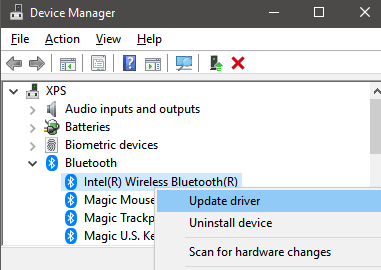
advertenties
- Klik met de rechtermuisknop op het Bluetooth-apparaat en selecteer Stuurprogramma bijwerken.
- Klik op Automatisch zoeken naar stuurprogramma's. Als er een update beschikbaar is, wordt de update automatisch gedownload en geïnstalleerd.
- Als u klaar bent, moet u uw computer opnieuw opstarten om wijzigingen toe te passen.
6. Netwerkstuurprogramma bijwerken
Zorg er ook voor dat u het netwerkstuurprogramma op uw Windows-computer bijwerkt om eventuele bugs of verbindingsproblemen op te lossen. Om dat te doen:
- druk op Windows + X sleutels om de. te openen Snelstartmenu.
- Selecteer nu Apparaat beheerder > Dubbelklik Aan Netwerkadapters om het uit te breiden.

- Klik met de rechtermuisknop op het Bluetooth-apparaat en selecteer Stuurprogramma bijwerken.
- Klik op Automatisch zoeken naar stuurprogramma's. Als er een update beschikbaar is, wordt de update automatisch gedownload en geïnstalleerd.
- Als u klaar bent, moet u uw computer opnieuw opstarten om wijzigingen toe te passen.
7. Gebruik een 2,4 GHz-netwerk
Als u voortdurend problemen ondervindt met de verbinding van het Amazon Echo-apparaat met het wifi-netwerk, is het mogelijk dat u ook het 5GHz-netwerk gebruikt. In dat scenario moet u proberen een 2,4 GHz-netwerk te gebruiken om een dergelijk probleem met uw Amazon Echo-apparaat op te lossen. Onnodig te zeggen dat de bandbreedte van het 2,4 GHz-netwerk veel hoger en stabieler zal zijn.
8. Firmware van router bijwerken
Net als de Windows-update of de update van de smartphonesoftware, wordt het ten zeerste aanbevolen om te controleren op de firmware-update van uw wifi-router om de nieuwste versie te krijgen. De nieuwste versie brengt altijd betere stabiliteit, bugfixes, connectiviteitsverbeteringen, enz.
Omdat er meerdere wifi-routers op de markt zijn van verschillende fabrikanten, hebben we: noemde alle populaire documentatiegids voor routermerken die u zullen helpen om de router eenvoudig te upgraden firmware.
- TP-Link
- Netgear
- ASUS
- Linksys
Als het merk van uw router hier niet wordt vermeld, moet u ervoor zorgen dat u hetzelfde online vindt om te controleren hoe u de firmware kunt bijwerken. Dus als u klaar bent met het installeren van de update, moet u uw router opnieuw opstarten om wijzigingen toe te passen. Maak ten slotte verbinding met wifi en controleer of de Amazon Echo 7-3-0-0-1-fout is verholpen of niet.
9. Amazon Echo-apparaat resetten
Als geen van de methoden voor u heeft gewerkt, probeer dan handmatig een fabrieksreset uit te voeren op uw Amazon Echo- of Echo Dot-apparaat om allerlei systeemstoringen, tijdelijke cachegegevens, enz. Om dit te doen:
- Open de Alexa-app op je Android- of iOS-apparaat.
- Zorg ervoor dat u bent aangemeld bij uw account en bent verbonden met hetzelfde netwerk.
- Ga nu gewoon naar Apparaten > Tik op 'Echo en Alexa'.
- Selecteer vervolgens welk Amazon Echo-apparaat je wilt resetten.
- Scroll ten slotte naar beneden en selecteer 'Fabrieksinstellingen'.
- Bevestig uw taak en u bent klaar.
- Genieten!
Dat is het, jongens. We gaan ervan uit dat u deze handleiding nuttig vond. Laat het ons weten in de onderstaande opmerking voor aanvullende vragen.

![Stock ROM installeren op Walton Primo GH5 Mini [Firmware Flash-bestand]](/f/7f4c20129a9f51b21672ca36b47b9c8b.jpg?width=288&height=384)

![Methoden om Evercoss Touchscreen Probleem op te lossen [Handleiding voor probleemoplossing]](/f/165b3fe3f755c3f584dec46022d404bd.jpg?width=288&height=384)